3D模型
- 3D模型
- SU模型
- 材质
- 贴图
- CAD图纸
- 灵感图
- 全球案例
- 效果图
- 方案文本
- PS免抠
3D模型
SU模型
材质
贴图
CAD图纸
灵感图
全球案例
效果图
方案文本
PS免抠
猜你想搜
最近搜索
热门搜索
看图二螺丝有倒影,倒影对向,不是自然光。
是3D渲染效果,软件效果
慢工出细活慢慢画吧,如果拍得好的图稍微修一下就好了,过度修图会让整个图失真,客户想看的时真实的产品,而不是完全精修的假产品,所以呀,拍摄较好的图片就没必要非得全部精修,只修有瑕疪的地方就可以了。图一拍得就挺不错的,稍微修一修就可以了,图二实在看不出是什么产品。
慢工出细活慢慢画吧,如果拍得好的图稍微修一下就好了,过度修图会让整个图失真,客户想看的时真实的产品,而不是完全精修的假产品,所以呀,拍摄较好的图片就没必要非得全部精修,只修有瑕疪的地方就可以了。图一拍得就挺不错的,稍微修一修就可以了,图二实在看不出是什么产品。
PS修图做出光绘的效果方法如下:
1、打开PS,添加需要修改的图片。

2、创建色彩平衡调整图层
打开原图,调节色彩平衡,参数为-66,0,+40
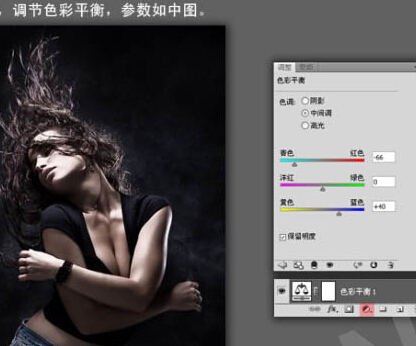
3、用钢笔工具勾画光线
用钢笔工具勾出下图所示的光线造型,这步需要的是耐心。要绘制到文档外面那么多是为了方便接下来这一步。

4、选择画笔工具
笔触为:主直径2px 硬度100%。接着来到路径面板,点击面板右上角的小三角形(扩展参数),选择描边路径。并且在弹出的对话框把“模拟压力”勾选上。
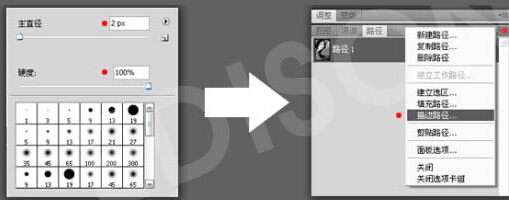
路径勾画模特轮廓

5、创建图层蒙版
用刚刚勾出来的路径创建图层蒙版。接着创建图层样式“外发光”。
参数:
方法:柔和、扩展:0%、大小:0像素
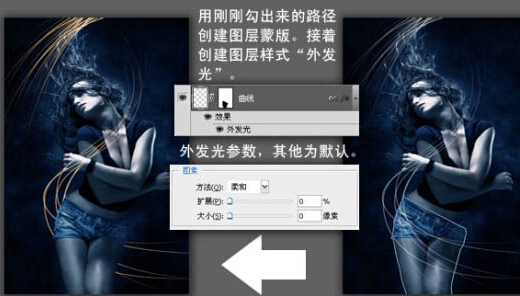
6、拷贝新光线图层
拷贝一层新的光线图层,新的图层去掉刚刚创建的图层蒙版,然后稍稍地错开一下两者的位置。然后将所有光线图层都创建一个副本,并且合并它们。在滤镜中选择“高斯模糊”,模糊参数为1.5。
最后效果如下图:

7、创建光线周围的发光颗粒
这一步最重要的是选好画笔的大小跟笔触的参数。可以在界面按下f5,调节画笔的各项扩展参数。
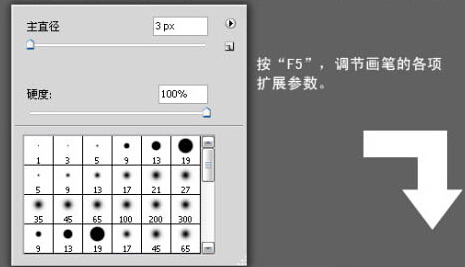
画笔参数如图
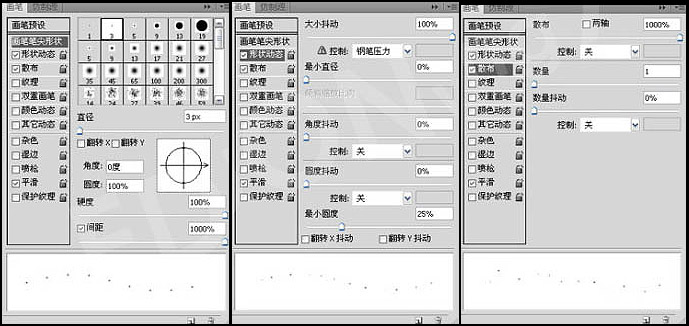
8、用画笔工具涂抹出颗粒
利用上面的参数,用画笔工具沿着光线的形状小心地涂抹出颗粒,完成后,可以参考光线图层的发光效果参数。之后按照这个方法将剩余的光线和颗粒绘制完。最后效果如下图。

9、创建主光源
创建主光源,新建空白图层,选择适合大小的笔刷,直接绘制在你想要发光的地方。第一层的颜色为:#ff6400。再新建空白图层绘制第二层,这层为光源的中心,笔触大小为第一层的一半,颜色为:#ffff50。最后将2个图层的混合模式设为“线性减淡”。

10、最终润色
合并所有图层后,适当的调整下颜色,分别调成色相/饱和度,色阶,色彩平衡。
参数设置分别为:
色阶:rgb:0,0.95.225
色相/饱和度:0,-30,0
色彩平衡:0,0,+50
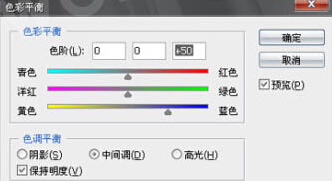
最终效果图
